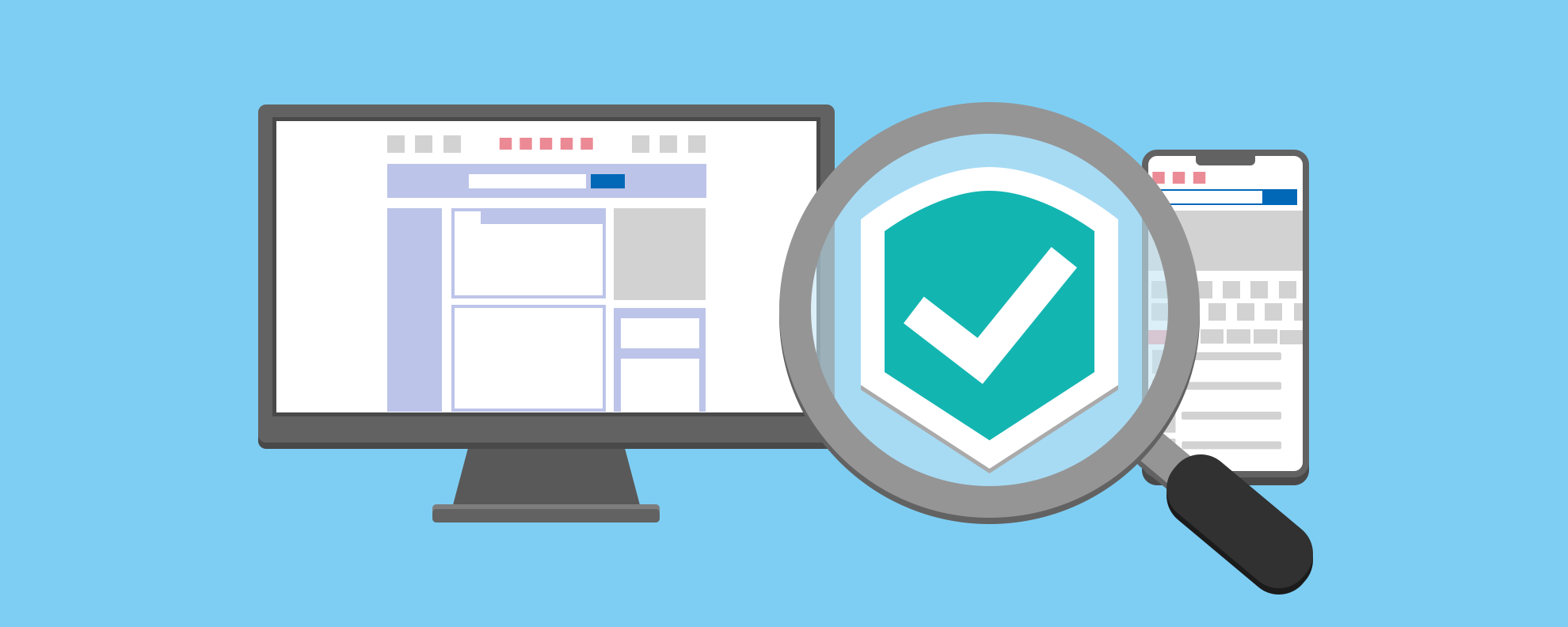このページでは、Yahoo! JAPAN IDの乗っ取り被害に遭った方向けに、再び乗っ取られないためのセキュリティ情報をご提供しています。
(1)あなたのYahoo! JAPAN IDで何が起きたのか
Yahoo! JAPANは、あなたのYahoo! JAPAN IDが第三者に乗っ取られている兆候を発見しました。
これを受け、乗っ取り犯による不正ログインを防ぐため、今までのパスワードを使ったログインができないよう処置し、お客様に新しいパスワードを設定していただきました。
あなたのIDが一時的に乗っ取られている間に、あなたのアカウントが悪用されていないかメール送信や決済、有料サービスの利用などをご確認ください。
※第三者にあなたのパスワードが漏えいしており、いつ乗っ取られてもおかしくない兆候を発見した場合にも同様の処置をしています。
<再び乗っ取られないための2つのポイント>
・パスワードはがらりと変える
一度でもパスワードが他人に知られてしまった場合には、もともと使っていたパスワードからがらりと変えることが重要です。
たとえば、もともとのパスワードが「SzkTaro001」だった場合、新しいパスワードは「OkomeGA0141!(お米がおいしい!)」にするくらい、がらりと変えましょう。
「SzkTaro001」を「SzkTaro002」のように変更しても、乗っ取り犯に見破られてしまいます。
・パスワードは使いまわさない
パスワードは使いまわさないようにしましょう。
乗っ取り犯に知られてしまったパスワードと同じものを、別のウェブサービスでも使っている場合には、別のウェブサービス側のパスワードも変えましょう。
どなたでもできるパスワードの設定テクニックを(3)で具体的にご説明していますのでぜひ実践してみてください。
(2)乗っ取られていた間にあなたのIDが悪用されていないか調べる
乗っ取り犯があなたのYahoo! JAPAN IDを使って行うことには大きく2パターンあります。
パターン1:あなたのYahoo! JAPAN IDを隠れみのとし、他者に対して詐欺や不正メールのばらまきを行う
パターン2:あなたの持っているお金、PayPay残高、ポイント、金銭につながる情報を盗む
こういったことをされていないか、次の手順で確認していきましょう。
----------------------------------------
所要時間:約5分
1.登録情報を書き換えられていないか確認する
「メールアドレス情報」の画面で、次の2点が正しいか確認しましょう。乗っ取り犯は、犯罪に悪用するためにこれらを書き換えてしまうことがあります。
・メインメールアドレス
・連絡用メールアドレス
2.Yahoo!ウォレット登録情報を書き換えられていないか確認する
Yahoo!ウォレットの「登録情報」に表示されているすべての項目について、書き換えられていないか確認しましょう。
乗っ取り犯はこれらの情報を他人の情報に書き換えたり、盗用カードを登録してしまう場合があります。
3.Yahoo!メールに身に覚えのない送信履歴がないか確認する
Yahoo!メールで送信済みメールフォルダーを開き、身に覚えのないメールが送られていないか確認しましょう。
乗っ取り犯は、乗っ取ったメールアドレスを使って大量のあて先に迷惑メールを送信することがあります。
4.PayPay残高、ポイントをためていた方は、急減がないか確認する
PayPay残高はPayPayアプリトップの下部にある[残高]から明細を確認しましょう。
Yahoo!メールのアドレスをポイントサービスに登録している場合には、そのポイントサービスでも急減がないか確認しましょう。
----------------------------------------
(3)乗っ取り犯から身を守るためにIDのセキュリティを強化する
Yahoo! JAPAN IDとパスワードの管理についてはお客様ご自身にお願いしております。
以下にご紹介する無料セキュリティツールやパスワードの設定テクニックを、お客様のセキュリティ強化にぜひお役立てください。
<Yahoo! JAPANがご提供する無料のセキュリティツール・設定>
生体認証によるログイン(iOS Android パソコン)
指紋・顔認証を利用して、かんたんにログインできます。
パスワード無効設定
パスワードを無効にすると、第三者が他のサイトなどから不正に入手したIDとパスワードで、アクセスされなくなります。
パスワードの代わりに、SMSに送信される確認コードでログインできます。
ワンタイムパスワード
パスワードの他に別の認証機能をプラスしてログインを強固にします。
シークレットID
IDを変えず、ログインだけに使う文字列を設定できます。
ログインアラート
不審なログインを通知し、IDの悪用をすばやく防ぎます。
<パスワードの設定テクニック>
複数のサービスで使いまわさない、英数字・記号を含んだ他人が推測できない文字列を使う、というのがパスワードの原則です。
しかし、まじめにこれをやろうとすると今度はパスワードを覚えられなくなってしまいます。
そこで次にパスワードの設定テクニックをご説明します。
・パスワードを覚えない
Yahoo! JAPANでは、パスワードなしでも乗っ取り攻撃を強力に防ぐ「パスワード無効設定」をお使いいただけます。
パスワードを使わない代わりに、SMSに送られる確認コードでログインします。
設定方法
1. 「携帯電話番号ログイン設定」ページを表示します。
2. 携帯電話番号を入力して[次へ]ボタンを押すと「確認コード」が送信されます。
3. 「確認コード」欄に確認コードを半角数字で入力し、[設定する]ボタンを押します。
4. パスワード無効設定ページにアクセスします。
(パソコンをお使いの場合のみ)表示されるバーコードをスマートフォンで読み取ります。
5. 「パスワードを無効にする」をオンに切り替えれば、設定完了です。
Yahoo! JAPAN以外の、年に数回しか使わないウェブサービスなどでは、使うときに毎回「パスワードを忘れた」や「パスワードをリセットする」を選んでその都度パスワードを設定し直すのもひとつのテクニックです。覚えなくていいのでとびきり複雑なパスワードをつけてしまいましょう。
・パスワードをメモする
パスワードは紙やスマートフォンにメモしてもOKです。万が一メモを盗み見られたときのために、自分にしかわからないように工夫してメモしましょう。
(下図)パスワードメモの書き方例
犬のイラストは「UchinoINU(うちの犬)」と読むことだけ暗記します。
<本>は「HarutoShura(春と修羅)」と読むことだけ暗記します。
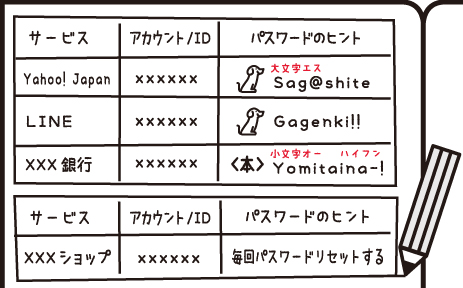
・サービスの性質に応じたパスワード設定をする
「利用頻度」や「登録している情報の大切さ」などに応じてパスワードの設定を分けておくと、より安心です。
例えば、次のようにパスワードの設定を分けてみてはいかがでしょうか。
よく使う、クレジットカード情報や個人情報を登録しているサービス:xx銀行、Yahoo! JAPAN、Google、LINE など
・パスワード無効設定、またはワンタイムパスワード(二要素認証とも呼ぶ)など特別なセキュリティ設定を追加する。
・パスワードは使いまわさず、自分にしかわからないようにメモする。
よく使うが、クレジットカード情報や個人情報は登録していないサービス:xx予約サイト など
・パスワードは使いまわさず、自分にしかわからないようにメモする。
年に数回だけ使う、クレジットカード情報や個人情報は登録していないサービス:年1回のxxイベントサイト など
・IDやアカウントだけメモしておき、パスワードは覚えない。毎回パスワードを設定し直す(パスワードをリセットする)。